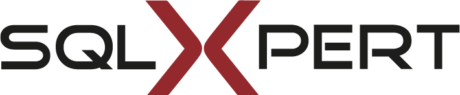Werden Sie und Ihre Anwendungen durch den SQL Server ausgebremst? Sind es schlechte Abfragen, die die Performance Ihrer Anwendungen ausbremsen? Bevor Sie sich professionelle Hilfe zur SQL Server-Performance holen, stellen Sie sicher, dass Sie alles versucht haben um das Problem zu lösen. Viele der SQL Server – Krankheiten können schon mit einigen einfachen Mitteln gelöst werden. Unsere fünf wichtigsten Tipps zu Wartung, Monitoring und Updates:
-
Auf die aktuellste SQL Server Version updaten
Sollten Sie nicht auf der aktuellsten SQL Server Version sein, dann warten Sie nicht länger! Updaten! Der SQL Server 2000 und 2005 werden nicht mehr aktiv weiterentwickelt – die Abfrage-Engines sind veraltet und die Diagnose-Unterstützung hat sich sprunghaft mit jeder neuen Version verbessert. Keine Angst, das neue Lizenzmodell wird Sie vor dem Update auch nicht abschrecken.
Eine neue SQL Server Version macht ihre Datenbank schneller – denn die neuesten SQL Server Versionen enthalten auch neue Versionen des sogenannten Query Optimizers (Abfrageoptimierer). Während Microsoft nur manchmal größere Performance-Optimierungen in Service Packs einschleust, kommen die größten Performance-Verbesserungen durch die Veröffentlichung von Hauptversionen des SQL Servers. Sie enthalten auch Bugfixes, profitieren von neuen CPU-Technologien und sind auf dem aktuellsten Software-Entwicklungsstand. Kurz gesagt: Sie würden nicht erwarten, dass ein zehn Jahre alter Sportwagen genauso schnell und sicher ist wie ein brandneuer. Das sollten Sie auch von Ihrem SQL Server nicht erwarten.
Einige Hersteller-Applikationen können nicht auf eine neue SQL Server Version geupdated werden. Es könnte aber sein, dass diese Anwendungen einfach auf viel zu alter Hardware laufen. Wenn Sie einen SQL Server auf einer veralteten Hardware am Laufen haben, ist es relativ einfach möglich diesen Server zu virtualisieren und ihn anschließend mit mehr Ressourcen auszustatten, um eine Performancesteigerung zu erzielen.
Selbst wenn Sie nur von einem 32-bit zu einem 64-bit SQL Server wechseln können, nehmen Sie sich die Zeit und wechseln Sie! Es lohnt sich die 32-bit Speichergrenze zu entfernen. -
Erhöhen Sie den Arbeitsspeicher
Beim SQL Server 2008 R2 Standard Edition ist bei 64 GB Schluss (SQL Server 2014 Standard: 128 GB). Wenn Sie noch keine 64 GB Arbeitsspeicher in Ihrem SQL Server haben, ist das ein simpler Schritt um die Performance zu erhöhen. Da der SQL Server den RAM zum Zwischenspeichern von Daten nutzt und sich so die zusätzlichen Round-Trips zur Festplatte reduzieren, wirkt sich eine RAM-Vergrößerung sofort positiv auf die Performance aus. Sie erhalten zusätzlichen Speicher zum Cachen der Abfragepläne, können größere Joins und Sortierungen im Speicher ausführen und können sogar eine Reduzierung der CPU-Auslastung und schnellere Bootzeiten erreichen. Wichtig: Vergessen Sie nicht die MAX-Memory Einstellung zu erhöhen, wenn Sie den Arbeitsspeicher erweitert haben!
-
Kontrollieren Sie den Task Manager
Sie haben ein Upgrade des SQL Servers auf die neuste Version durchgeführt und nun auch einen Arbeitsspeicher von 128 GB RAM. Der SQL Server und die Anwendungen sind trotzdem noch träge. Jetzt kommt die Stunde des Task Managers.
Öffnen Sie den Task Manager und sortieren Sie zuerst nach CPU und danach nach Arbeitsspeicher. Sollte da etwas laufen, was Sie nicht kennen, beenden Sie es. Sollte ein Antivirenprogramm laufen, konfigurieren Sie Ausnahmen für den SQL Server. Befreien Sie den Server von jeder zusätzlich laufenden Anwendung, die nicht benötigt wird. Das verlangsamt den Server und frisst auch noch Speicher!
Haben Sie einen Windows Server 2008 oder neuer, sollten Sie kontrollieren, dass der Windows Dateisystem-Cache nicht Ihren gesamten Arbeitsspeicher konsumiert. Windows speichert Daten zwischen, wenn Sie beispielsweise eine Datei verschieben, diese über Xcopy kopieren oder einfach ein Backup über das Netzwerk durchführen. Das ist ein Standardverhalten, das die Performance für den Endnutzer beim Arbeiten erhöht. Letztendlich wird hier auch RAM weggenommen, das dem SQL Server zu Gute kommen würde. Wenn Sie das Tab Leistung öffnen, sehen Sie unter Physikalischer Speicher wie viel sich davon im Cache befindet.
-
Schauen Sie in den Event Log
Als nächsten Schritt prüfen Sie sowohl den SQL Server Error Log und den Windows Event Log. Beide Orte enthalten eine Vielzahl von Informationen, die die meisten Leute ignorieren. Sobald der SQL Server oder Windows Server auf ein beliebiges Problem laufen, ist meistens die erste Beschwerdestelle das Error- bzw. Event Log. An beiden Stellen sehen Sie, ob der SQL Server für eine lange Zeit auf Festplatten wartet oder die Hardware andere Probleme verursacht. Außerdem sehen Sie, ob andere Dienste Probleme hervorrufen.
Filtern Sie das Event Log auf Warnungen und Fehler und schon sehen Sie, ob das System gerade zusammenbricht oder nicht. Die meisten Treiber und Hardware berichten Probleme an Windows. Über das Event Log ist es sehr einfach diese zu identifizieren, das Problem zu erkennen und bestenfalls eine Lösung dafür zu finden. Oft sind Hardware- und Treiberprobleme der Grund für eine schlechte Performance – man kann nie wissen, welche Art von Bugs durch veraltete Treiber oder Firmware das System ausbremsen.
Während Sie sich Gedanken über den SQL Server und das Event Log machen, nehmen Sie sich eine Minute und schauen Sie gleich nach, ob bei Ihnen SQL Server-Warnungen (Alerts) eingerichtet sind. Die Warnungen stellen sicher, dass Sie als verantwortliche Person immer den aktuellen Zustand Ihres SQL Servers erhalten. Sie sollten schon als Erster erfahren, wenn Fehler auftreten, oder eine Grenze überschritten wird.
-
Führen Sie unsere kostenfreien Performance Skripte aus
Im fünften und letzten Punkt führen Sie unsere kostenfreien Analyseskripte aus. Diese helfen Ihnen, Ihre SQL Server-Performance Probleme zu identifizieren und im besten Fall zu lösen!
Sie können auch uns direkt als Experten kontaktieren! Wir helfen Ihnen Ihre SQL Server Probleme zu lösen und langfristig in den Griff zu bekommen:
Brauchen Sie noch einen Xpertenrat?
Sollte ihr SQL Server immer noch nicht so laufen, wie Sie es gerne hätten, dann fragen Sie uns!
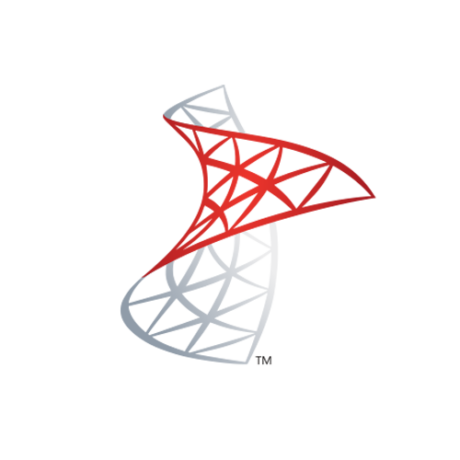
Weitere Tutorials?
Natürlich haben wir noch mehr wertvolle Tipps rund um den SQL Server für Sie!